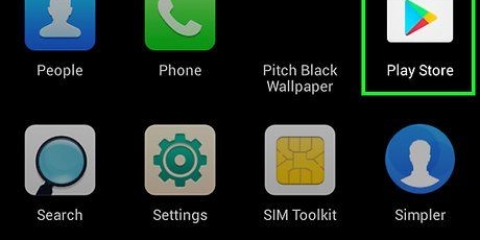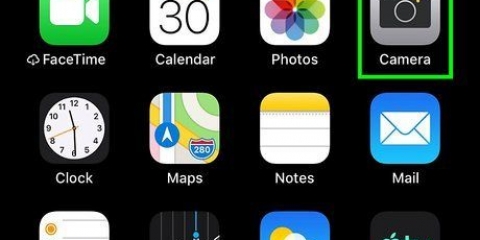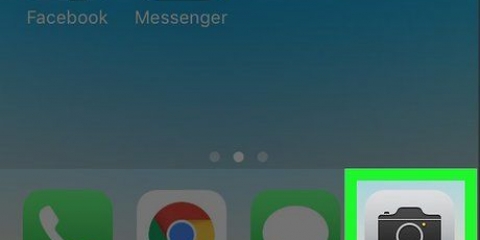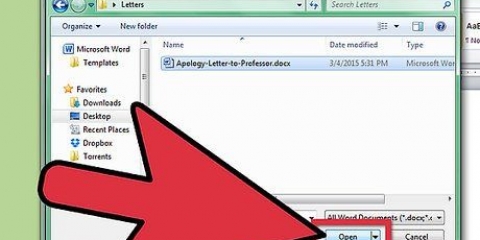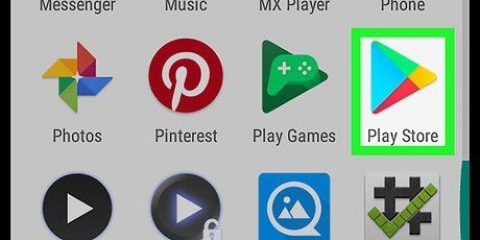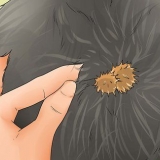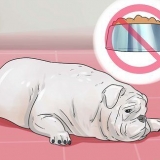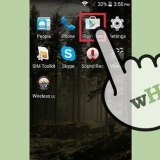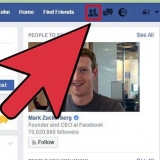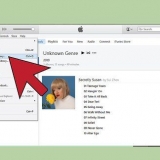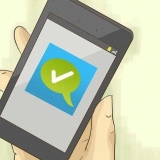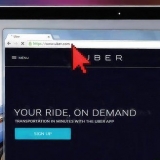3. Bildaufnahme öffnen. Sie finden es im Anwendungsordner. 4. Aktivieren Sie das Kontrollkästchen "Dokumenteneinzug verwenden", wenn Sie mehrere Seiten gleichzeitig scannen möchten. Dies erfordert OS X 10.8 (Berglöwe) oder neuer. 5. Wählen Sie die Dokumentgröße aus dem Menü. Standardmäßig ist dies auf die Seitengröße Ihres Systems eingestellt. 6. Drücken Sie den Knopf .Zeige Details. Standardmäßig speichert Image Capture Ihre Dokumente im JPG-Format. Um dies zu ändern, gehen Sie zum Menü Details anzeigen. 7. Klicken Sie auf `Formatieren` und wählen Sie `PDF`. 8. Geben Sie im Feld `Name` den Namen für die zu speichernde Datei ein. 9. Geben Sie über das Menü „Scannen an“ an, wo die Datei gespeichert werden soll. 10. Drücken Sie auf den Knopf .Scan. Das Dokument wird im Programm gescannt. Überprüfen Sie die Qualität und stellen Sie sicher, dass alles richtig ausgerichtet ist. 
Gehe zu niedlichpdf.com/Produkte/CutePDF/writer.asp, um CutePDF kostenlos herunterzuladen. 






3. Klicken Sie auf das Menü `Format` und wählen Sie `Pdf`. 4. Klicken Sie auf `Speichern`.
Ein dokument in ein pdf scannen
PDF steht für Portable Document Format. Dieses Format hilft, das Design und das Layout eines Dokuments zu bewahren, unabhängig davon, mit welcher Software es erstellt wurde. Das Konvertieren von Text- und Bildseiten in ein PDF führt zu einer elektronischen Datei, die auf PC und Mac viel einfacher zu verwenden und zu lesen ist.
Schritte
Methode 1 von 4: Scannen einer PDF-Datei auf einem PC

1. Anschließen Ihres Scanners an Ihren Computer. Verwenden Sie dazu ein USB-Kabel oder verbinden Sie den Scanner mit dem Netzwerk.

2. Installieren Sie die mit Ihrem Scanner gelieferte Software. Das macht das Scannen viel einfacher.
Wenn Sie das Laufwerk nicht mehr haben, können Sie die Software kostenlos von der Website des Herstellers herunterladen.
3. Legen Sie das Dokument auf das Scannerglas. Wenn Sie mehrere Seiten scannen möchten, legen Sie diese in den Dokumenteneinzug ein, falls Ihr Scanner über einen verfügt. 

4. PDF-Format am Scanner auswählen (sofern zutreffend). Einige Scanner bieten die Möglichkeit, die Größe des Dokuments am Scanner selbst einzustellen.

5. Drücken Sie die `Scan`-Taste am Scanner. Ihre Scansoftware auf Ihrem PC sollte jetzt automatisch starten.

6. Speichern Sie die gescannte Datei als PDF. Auf dem Bildschirm wird eine Vorschau des gescannten Dokuments angezeigt. Sie sollten dies jetzt als PDF speichern können. Klicken Sie dazu auf Stau und wählen Sie Speichern als. Wählen Sie `PDF` als Dateiformat.
Methode 2 von 4: Verwenden von Image Capture (Mac OS X)
1. Stellen Sie sicher, dass die Scannertreiber auf die neueste Version aktualisiert sind. Sie können die Option `Software-Update` im Apfel-Verwenden Sie das Menü, um zu überprüfen, ob Ihre Hardware auf dem neuesten Stand ist.
2. Legen Sie das Dokument auf das Scannerglas. Wenn Sie mehrere Seiten scannen möchten, legen Sie diese in den Dokumenteneinzug ein, falls Ihr Scanner über einen verfügt.
Beim Scannen wird das Dokument automatisch erstellt. Wenn die Qualität nicht Ihren Anforderungen entspricht, passen Sie Ihre Einstellungen an und scannen Sie das Dokument erneut.
Methode 3 von 4: Konvertieren eines Bilds in ein PDF (Windows)

1. CutePDF herunterladen. Dieses Programm fungiert als Drucker, mit dem Sie ein Dokument oder Bild in eine PDF-Datei konvertieren können, wenn Sie auf Drucken klicken. Das ist großartig, wenn Ihr Scanner Dateien als JPG-Dateien speichert.

2. Ghostscript herunterladen. Dadurch kann CutePDF die Konvertierung durchführen. Sie können dies von derselben Seite wie CutePDF herunterladen.

3. Ghostscript installieren. Starten Sie den heruntergeladenen Dateikonverter.exe zum Installieren von Ghostscript.

4. Installieren Sie CutePDF. Folgen Sie den Anweisungen zur Installation von CutePDF.

5. Öffnen Sie das Bild oder Dokument, das Sie konvertieren möchten. Sie können dies in jedem Programm öffnen, mit dem Sie auch drucken können.

6. Öffnen Sie das Menü Drucken. Diese finden Sie normalerweise im Dateimenü oder durch Klicken auf Strg-P.

7. Wählen Sie `CutePDF` aus der Druckerliste. Verwenden Sie das Dropdown-Menü, um es auszuwählen.

8. Klicken Sie auf Drucken. Sie werden aufgefordert, einen Speicherort für die konvertierte Datei auszuwählen. Klicken Sie nach dieser Auswahl auf Speichern. Ihr neues PDF wird jetzt erstellt.
Methode 4 von 4: Konvertieren eines Bilds in ein PDF (OS X)
1. Öffnen Sie das Bild in der Vorschau. Mit diesem Programm von OS X müssen Sie keine separate Konvertierungssoftware installieren.
- Bilder werden standardmäßig in der Vorschau geöffnet.
2. Klicken Sie auf das Dateimenü und wählen Sie `Exportieren`.
"Ein dokument in ein pdf scannen"
Оцените, пожалуйста статью